Veja como interromper o prompt de importação de fotos da caixa de depósito no Windows!
A partir de agora, existem centenas de opções de armazenamento em nuvem disponíveis para o sistema operacional de desktop. No entanto, de todos eles, apenas alguns se destacam da multidão.
Serviços de armazenamento em nuvem como Dropbox, Google Drive, OneDrive, etc., permitem que você salve arquivos online. Além disso, esses serviços em nuvem oferecem planos gratuitos para indivíduos. Neste artigo, falaremos sobre o Dropbox, que oferece 2 GB de espaço livre para cada usuário.
Caso você não saiba muito sobre o Dropbox, você pode verificar este artigo para saber sobre o serviço de armazenamento em nuvem. Se você é um usuário ativo do Dropbox, deve saber que sempre que inserir um cartão de memória ou pen drive USB, o Windows perguntará se você deseja importar fotos e vídeos para o Dropbox.
Embora seja um ótimo recurso, muitos usuários podem querer desativar o prompt. Portanto, se você deseja interromper a importação de fotos do dropbox no Windows 10 e no Windows 11, está lendo o guia certo.
Etapas para interromper as importações de fotos do Dropbox no Windows 10/11
Neste artigo, compartilharemos um guia passo a passo sobre como interromper as importações de fotos do Dropbox no Windows 10 e no Windows 11. Vamos dar uma olhada.
O recurso que permite que o Dropbox avise quando você insere um dispositivo de remoção é denominado Reprodução Automática. Portanto, precisamos desligar o AutoPlay no Windows 10/11 para interromper as importações de fotos do dropbox.
1. Em primeiro lugar, clique no botão Iniciar do Windows e selecione Configurações.
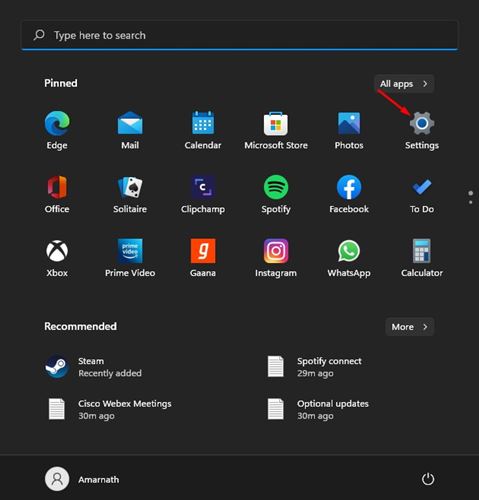
2. Na página Configurações, clique na opção Bluetooth e dispositivos.
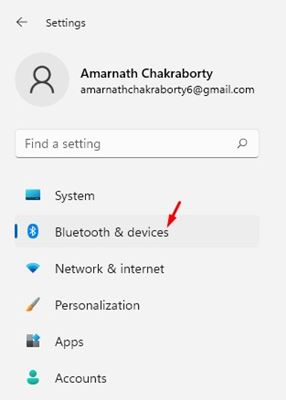
3. Clique na opção Reprodução Automática no painel direito, conforme mostrado na imagem abaixo.
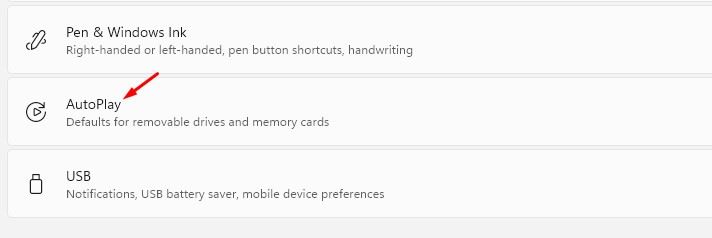
4. Na próxima tela, em Unidade removível, clique no menu suspenso e selecione qualquer opção diferente de ‘Importar fotos e vídeos (Dropbox)’.
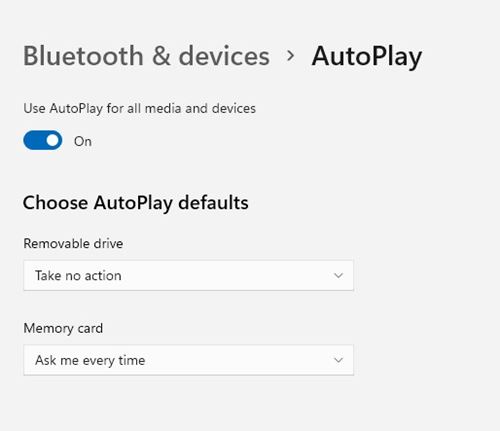
5. Você precisa fazer o mesmo para o cartão de memória. Você também pode selecionar ‘Perguntar sempre’ ou ‘Não agir’.
6. Como alternativa, você pode escolher desativar a Reprodução Automática para todas as mídias e dispositivos. Para fazer isso, desligue o botão ao lado de Usar reprodução automática para todas as mídias e dispositivos.
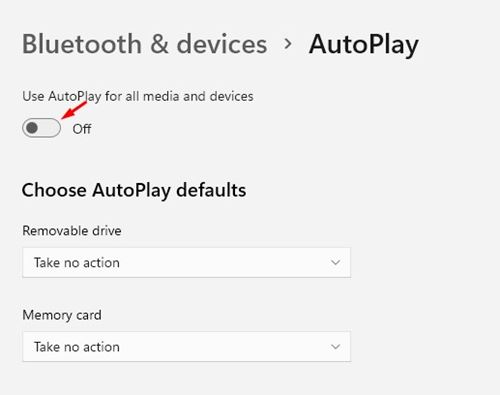
É isso! Você terminou. É assim que você pode interromper as Importações de fotos do Dropbox no Windows 10/11.
Portanto, este guia é sobre como interromper as importações de fotos do dropbox no Windows 10/11. Espero que este artigo tenha ajudado você! Por favor, compartilhe com seus amigos também. Se você tiver alguma dúvida em relação a isso, deixe-nos saber na caixa de comentários abaixo.
0 Comments